更新 2023.12.22, 作成 2023.7.15
バッテリーの劣化状態を確認するには、
Windows 10の場合、
(1)コマンドプロンプトを開く(図1)

図1
(2)「powercfg /batteryreport」と入力すると、現在のバッテリーの状態を記録したファイル(battery-report.html)が作られます。(図2)
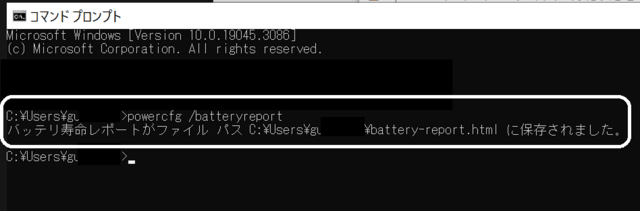
図2
「バッテリ寿命レポート」(図2では「C:¥Users¥...¥battery-report.html」)をブラウザ(EdgeやChromeなど)で開くと、「Installed batteries」に「FULL CHARGE CAPACITY」が表示されます。
「CYCLE COUNT」が数百回以上になっていて、「FULL CHARGE CAPACITY」が購入時から大幅に減っている場合は要注意です。(図3) (参考1)

図3
(コマンドプロンプトは「exit」で終了します)
「ノートパソコンのバッテリの寿命について教えてください。」
<https://faq.nec-lavie.jp/qasearch/1007/app/servlet/qadoc?QID=001868>
によると、
一般的にリチウムイオンバッテリは、充放電を行うたびにバッテリの充電容量が低下し、初期値の50%以下まで低下すると、バッテリ寿命(交換時期)とされています。
とのことです。
図3の場合、「CYCLE COUNT」が数百回以上(391)になっていますが、20,200mWh/30,000mWh≒67%なので、バッテリーの交換はまだ少し先でもよさそうです。
「バッテリーが寿命になっても、電源に接続して使えば動くので、バッテリーは交換しない」というのは危険です。パソコンが処理中に電源が切れると、壊れる可能性があります。特にWindows Update中に(停電や誤ってコンセントを抜いて)電源が切れると、復旧が困難になります。
参考1:「ノートパソコンのバッテリー劣化状態を確認する方法【Windows/Mac】」
<https://allabout.co.jp/gm/gc/488572/>









